
Eno glavnih novosti, ki prihaja iz roke macOS Mojave, najdemo v temnem načinu, načinu, ki končno doseže namizno različico za računalnike Mac, in da za zdaj vse kaže, da bo edini, saj na iOS-u ni nobenega znaka, da bo ta funkcija kljub prednosti, ki jih domnevajo v novem iPhoneu z OLED zasloni.
Novi temni način macOS Mojave, ni odgovoren samo za spreminjanje barve aplikacijskega doka ali iz zgornje menijske vrstice, vendar zakrije celoten vmesnik izvornih aplikacij, poleg tistih, ki so pozneje podprti s posodobitvami. Poleg tega prikrije tudi nastavitvene menije. Apple je počasi uporabljal to funkcijo, vendar je to storil v veliki meri.
Če je eden od razlogov za hitro posodobitev združljive naprave na macOS Mojave ta, da lahko uživajte v tej temni temiNato vam pokažemo vse korake, ki jih morate izvesti, da boste to lahko storili brez zapletov. Ta temna tema je idealna, če običajno delamo pri šibki svetlobi okolja, saj preprečuje, da bi se oči hitreje utrudile, zato je poleg Night Shift odlično orodje.
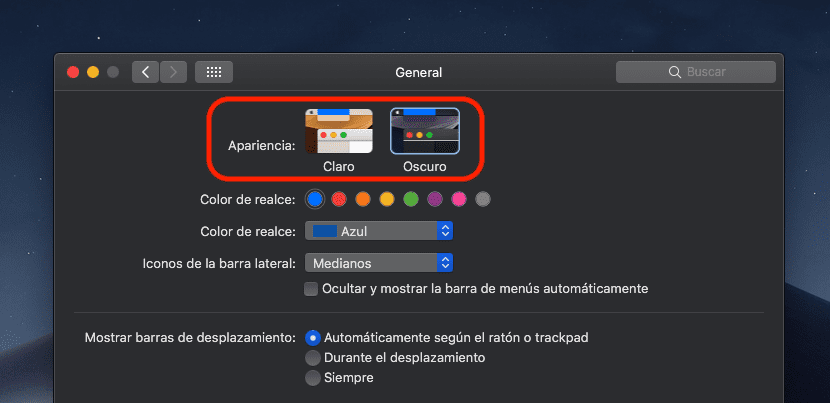
- Najprej moramo skozi možnosti konfiguracije Sistemske nastavitve. Ta možnost je na voljo v prvem zgornjem meniju na levi strani zaslona in jo predstavlja jabolko.
- Nato se bodo odprle vse možnosti konfiguracije, ki nam jih Apple omogoča, da jih spremenimo. Če želite aktivirati temni način, moramo klikniti na splošno.
- Najprej se prikaže možnost Videz, ki ji sledita dve možnosti: Svetlo in temno. Če želite aktivirati temni način, ga moramo samo izbrati in preveriti, kako bo vmesnik naše opreme samodejno spremenil barvo, ne da bi morali dodatno nastavljati.